电脑提示检测到不兼容的键盘驱动程序如何解决
电脑使用输入法打字总弹出“检测到不兼容的键盘驱动程序,该对话框已被停用”,导致无法正常打字,到底是哪里出现问题?出现此故障,一般是键盘驱动程序相关注册表文件丢失,或者是损坏了,想要修复此故障,参考下文几种方法来解决。
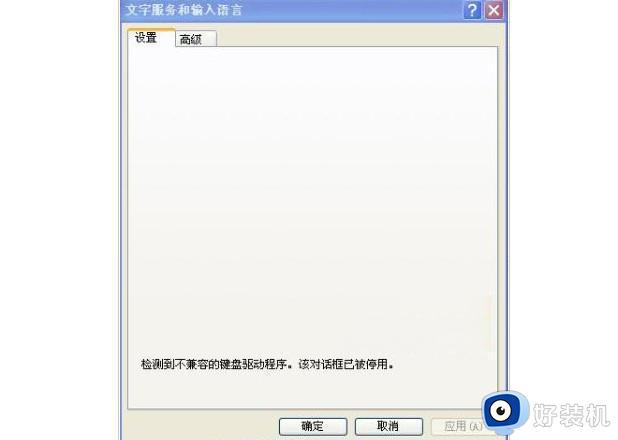
方法一:
1、 同时按住Win+R打开运行,输入regedit,点击确定打开注册表编辑器。
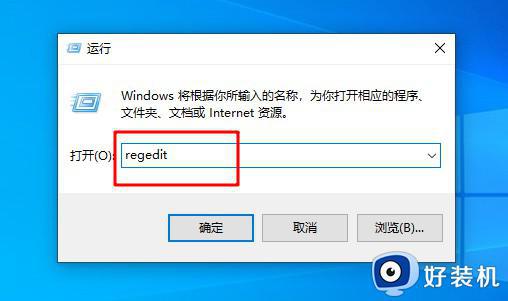
2、 依次定位到HKEY_LOCAL_MACHINESYSTEMCurrentControlSetControlKeyboard Layouts,查看是否有00000409子项,如果没有这个选项,那么就是注册表丢失导致不兼容的键盘驱动程序。
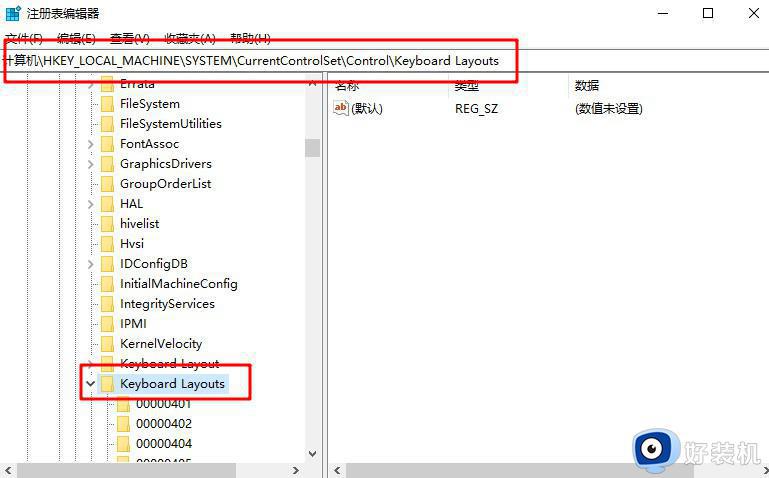
3、 在Keyboard Layouts项下,新建一个项,并命名为00000409。
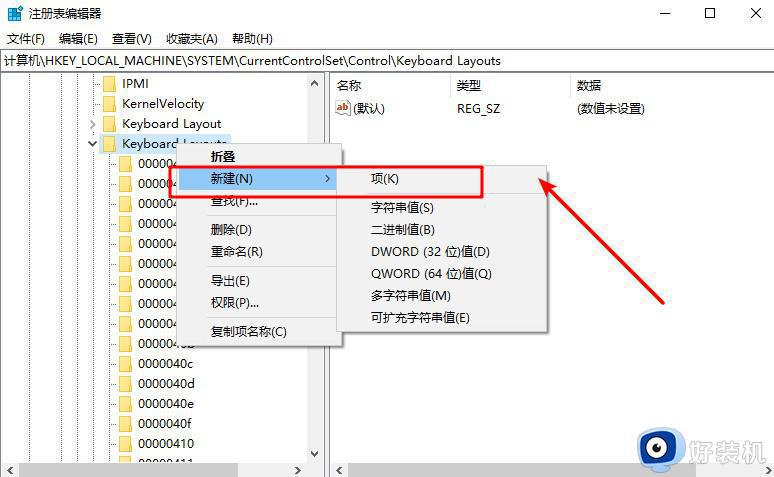
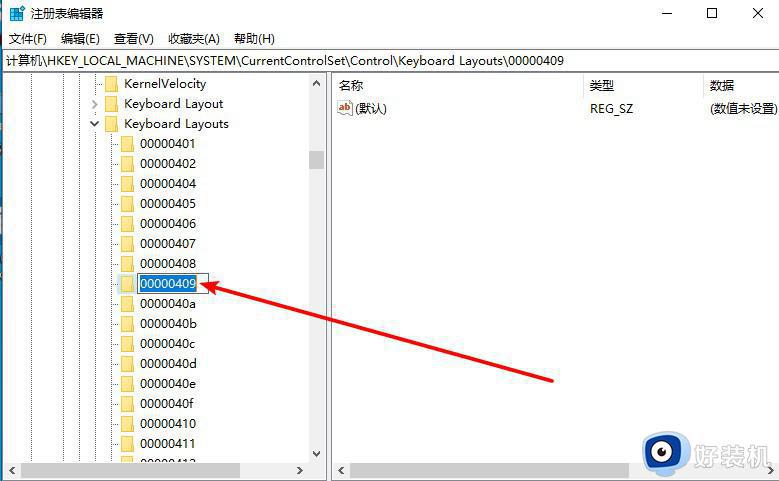
4、 再在00000409项,右侧新建字符串,具体内容请看下一步。
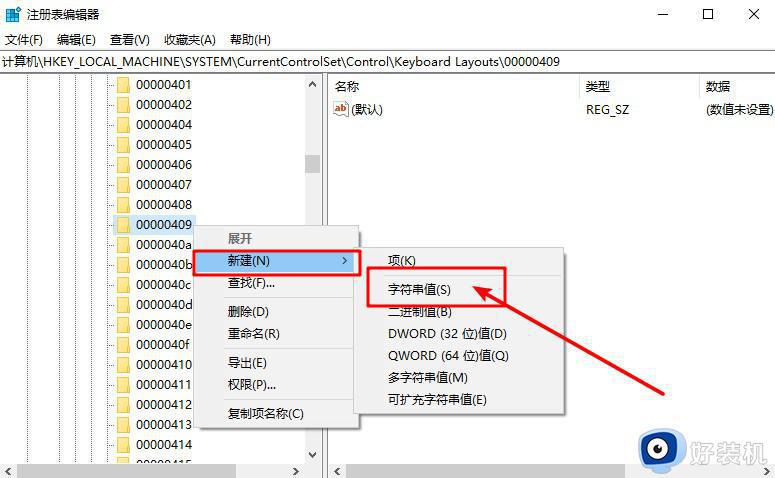
5、 然后,第一个字符串值命名为Layout Display Name,并设置数值数据为:@%SystemRoot%system32input.dll,-5000。
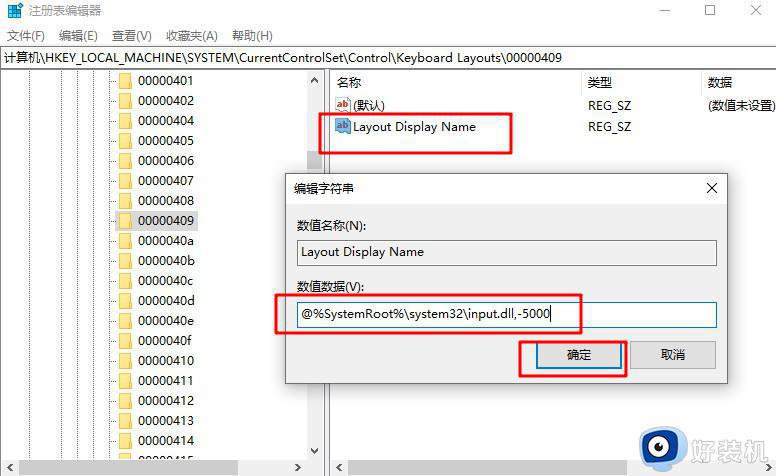
6、 而第二个字符串值命名为Layout File,并设置数值数据为:KBDUS.DLL。
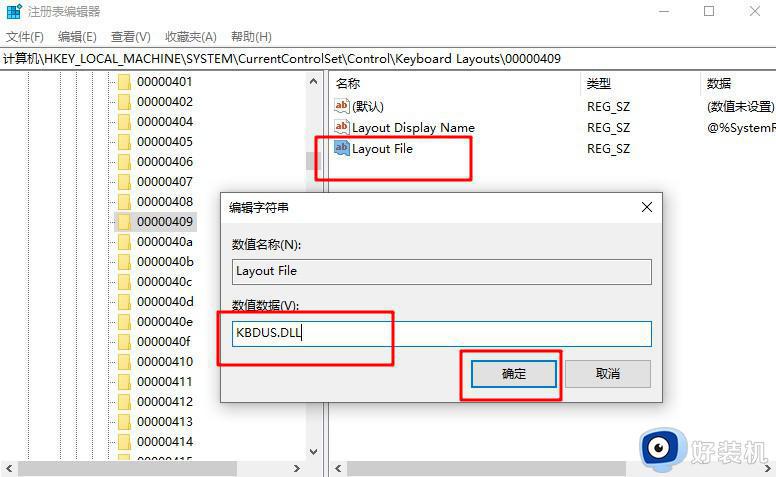
7、 之后,字符串值命名为Layout Text,并设置数值数据为:美国英语。
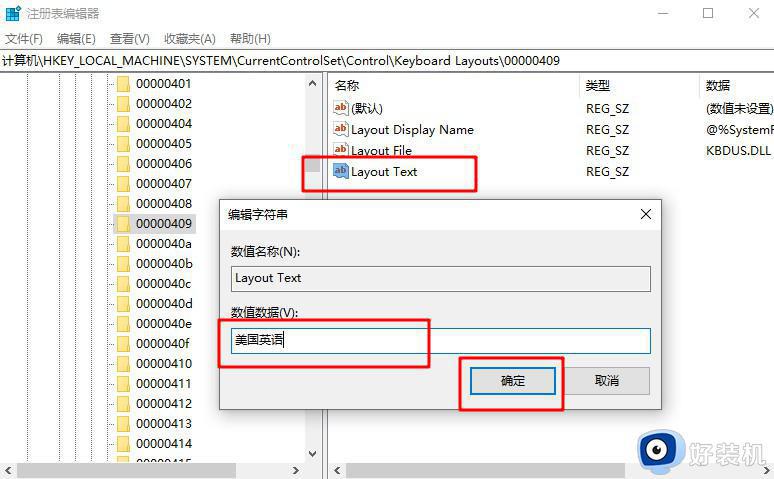
8、 最后,在运行中输入“rundll32.exe shell32.dll,Control_RunDLL intl.cpl,,2”,并回车执行。
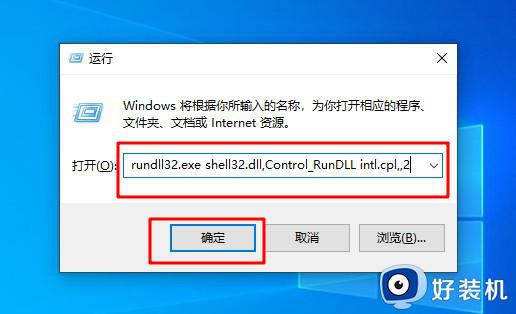
9、 重新打开设置窗口,即可正常显示。
方法二:
如果你觉得方法一的操作有点复杂,那么可以尝试通过添加系统reg文件来解决“检测到不兼容的键盘驱动程序”。
1、打开记事本,将以下代码粘贴进去:
Windows Registry Editor Version 5.00
[HKEY_LOCAL_MACHINESYSTEMCurrentControlSetControlKeyboard Layouts0000409]
"Layout File"="KBDUS.DLL"
"Layout Text"="美国英语"
"Layout Display Name"="@%SystemRoot%\system32\input.dll,-5000"
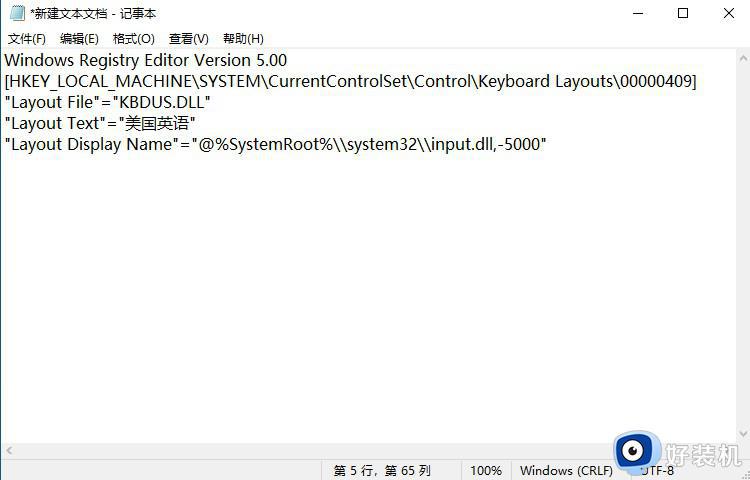
2、然后,点击“文件-另存为”,将文档保存为123.reg文件。
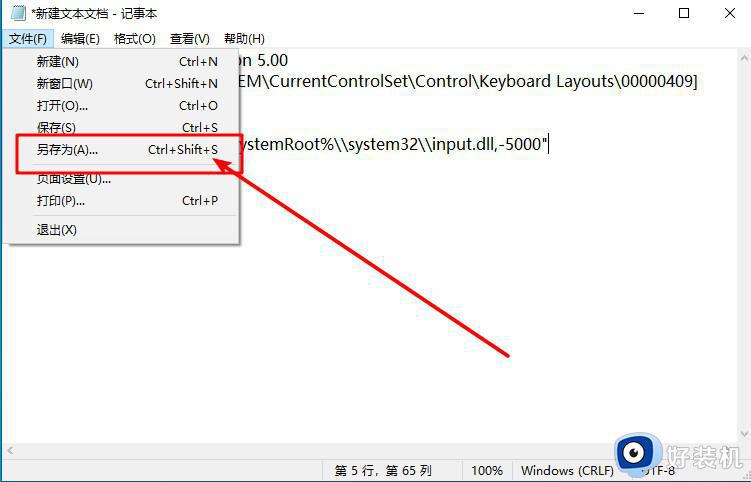
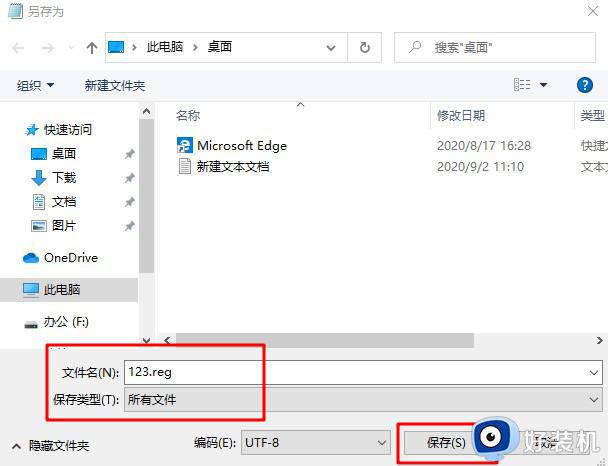
3、双击123.reg,将它添加到注册表,弹出确认窗口时,点击是。
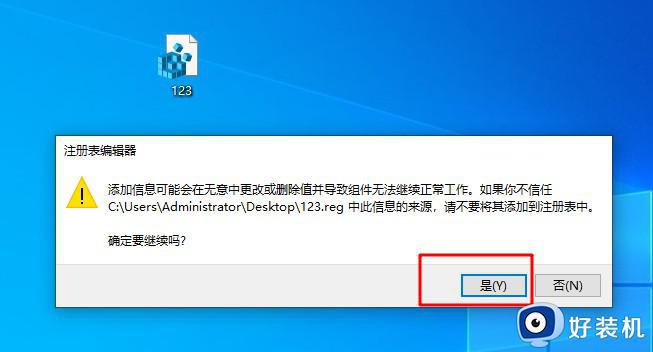
4、最后,系统reg文件的内容已成功输入到注册表,我们点击确定,就可以进行设置。
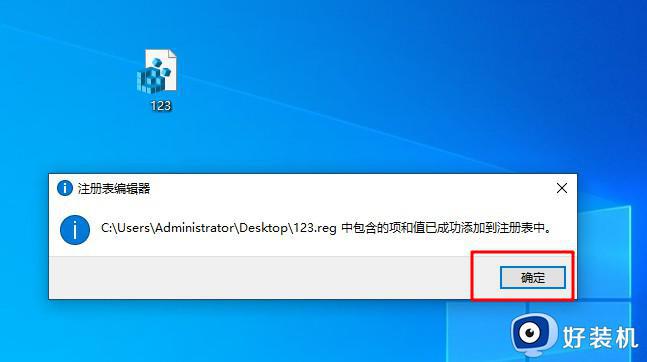
另外,借助其他可以正常使用的电脑,来复制正常的注册表文件进行使用。
方法三:
1、 点击“开始”菜单,点击 “运行”命令。
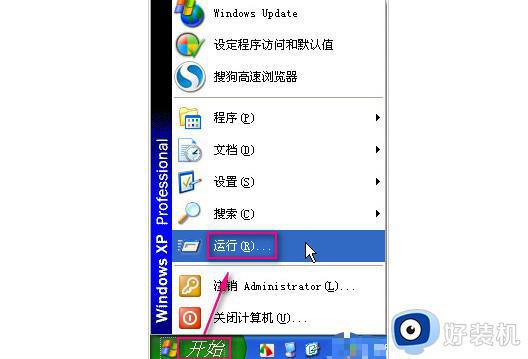
2、 在打开的运行框中,键入“regedit”命令,点击“确定”按钮。
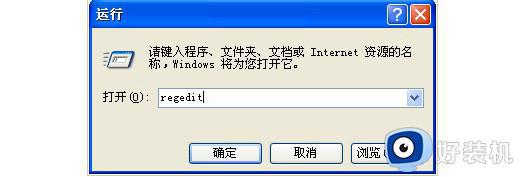
3、 打开注册表编辑器窗口后,在左侧窗口(注册表树)定位到以下分支
【HKEY_LOCAL_MACHINESYSTEMCurrentControlSetControlKeyboard Layouts】。
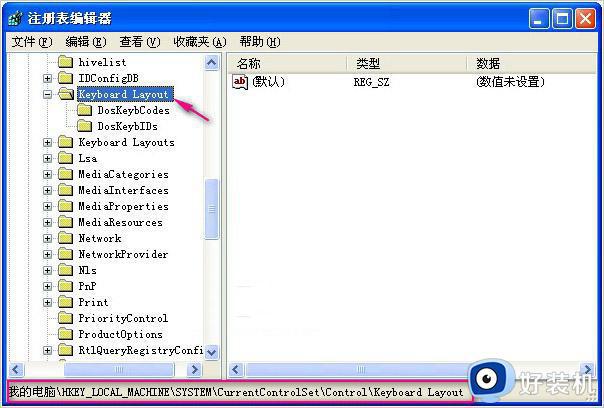
4、 右击“Keyboard Layouts”主键,在打开的快捷菜单中,点击选择“导出”按钮。
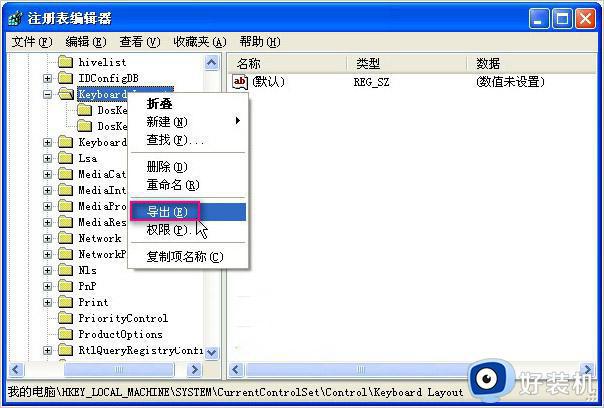
5、 选择要导出注册表文件的位置后,在文件名框中输入名称,点击“保存”按钮。
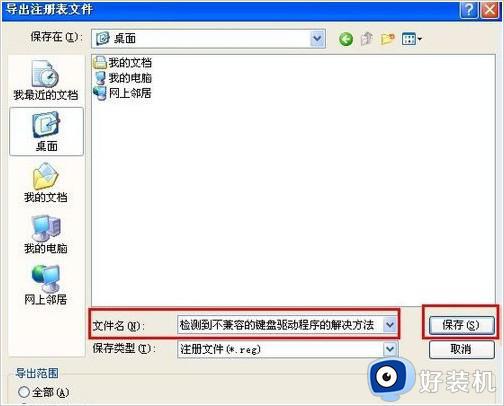
6、 最后,将生成的reg文件拷贝到存储设备里,在出问题的电脑上双击该注册表文件,导入注册表信息就可以了。

关于电脑提示检测到不兼容的键盘驱动程序三种解决方法分享到这里,如果你电脑也遇到同样情况,通过上述步骤进行修复即可。
电脑提示检测到不兼容的键盘驱动程序如何解决相关教程
- 电脑点击语言栏提示检测到不兼容的键盘驱动程序如何处理
- 达尔优驱动鼠标未检测到设备怎么办 达尔优鼠标驱动检测不到鼠标怎么解决
- windows未检测到正确网络适配器为什么 windows未检测到正确网络适配器原因和解决方法
- 如何解决nvidia版本与windows不兼容 nvidia版本与windows不兼容的原因和解决方法
- 英伟达geforce game ready驱动程序与widows版本系统不兼容如何处理
- 打印机驱动程序与启用的阻止nt4.0驱动程序的策略不兼容如何解决
- 显卡驱动不兼容怎么解决 电脑显卡驱动不兼容如何处理
- 显卡驱动更新不兼容怎么办 显卡驱动版本不兼容解决方法
- 如何解决windows检测到一个硬盘问题 windows检测到一个硬盘问题的解决方法
- windows无法验证此驱动程序软件的数字签名如何解决
- 电脑无法播放mp4视频怎么办 电脑播放不了mp4格式视频如何解决
- 电脑文件如何彻底删除干净 电脑怎样彻底删除文件
- 电脑文件如何传到手机上面 怎么将电脑上的文件传到手机
- 电脑嗡嗡响声音很大怎么办 音箱电流声怎么消除嗡嗡声
- 电脑我的世界怎么下载?我的世界电脑版下载教程
- 电脑无法打开网页但是网络能用怎么回事 电脑有网但是打不开网页如何解决
电脑常见问题推荐
- 1 b660支持多少内存频率 b660主板支持内存频率多少
- 2 alt+tab不能直接切换怎么办 Alt+Tab不能正常切换窗口如何解决
- 3 vep格式用什么播放器 vep格式视频文件用什么软件打开
- 4 cad2022安装激活教程 cad2022如何安装并激活
- 5 电脑蓝屏无法正常启动怎么恢复?电脑蓝屏不能正常启动如何解决
- 6 nvidia geforce exerience出错怎么办 英伟达geforce experience错误代码如何解决
- 7 电脑为什么会自动安装一些垃圾软件 如何防止电脑自动安装流氓软件
- 8 creo3.0安装教程 creo3.0如何安装
- 9 cad左键选择不是矩形怎么办 CAD选择框不是矩形的解决方法
- 10 spooler服务自动关闭怎么办 Print Spooler服务总是自动停止如何处理
